Jak korzystać z bezprzewodowego ADB na telefonie z Androidem?
Opublikowany: 2022-12-17Android Debug Bridge (ADB) to niezbędne i wszechstronne narzędzie umożliwiające komunikację z urządzeniem. Obejmuje kilka funkcji ułatwiających wykonywanie różnych operacji na urządzeniu, takich jak instalowanie i debugowanie aplikacji. Poza tym zapewnia także dostęp do powłoki Uniksa, ułatwiając wykonywanie różnych poleceń na urządzeniu z Androidem.
Jest szeroko stosowany do bocznego ładowania aplikacji i instalowania niestandardowych pamięci ROM na smartfonach z Androidem. Pomaga także poprawić wydajność urządzenia i zwolnić miejsce na dysku poprzez usunięcie oprogramowania typu bloatware. Narzędzie pozwala to wszystko zrobić poprzez nawiązanie połączenia bezprzewodowego ADB. Jeśli nie wiesz, jak korzystać z bezprzewodowego ADB na Androidzie, powiemy Ci w tym przewodniku.
Przeczytaj także: Jak zoptymalizować wydajność baterii na Androidzie
Jak korzystać z bezprzewodowego ADB na Androidzie?
Podstawową metodą korzystania z ADB jest podłączenie urządzenia z Androidem do komputera przez USB. Ponieważ jednak korzystamy z ADB bezprzewodowo, musisz upewnić się, że kilka rzeczy opisanych poniżej –
Rzeczy, które musisz zrobić przed rozpoczęciem procedury:
- Połącz swoje urządzenie z Androidem i komputer z tą samą siecią Wi-Fi.
- Upewnij się, że Twój smartfon z Androidem ma system Android 11 lub nowszy. Jeśli nie, zaktualizuj go do najnowszej wersji.
- Pobierz na swój komputer najnowszą wersję narzędzi platformy Android SDK
Włącz opcje programistyczne na swoim urządzeniu z Androidem –
Krok 01: Aby włączyć opcję programisty na swoim smartfonie z Androidem, najpierw otwórz Ustawienia :
Krok 02: Po otwarciu Ustawień znajdź i dotknij Informacje o telefonie .
Krok 03: Następnie dotknij pięć razy wersję MIUI , aby włączyć opcję Deweloper . (Poniżej dodaliśmy również kroki dla innych modeli Androida).
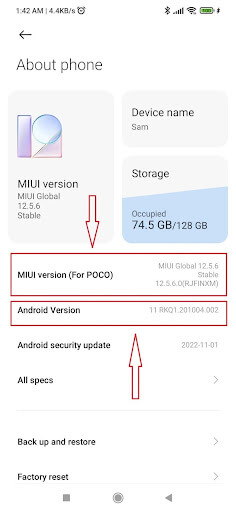
Krok 04: Umożliwi to opcję programisty na urządzeniu Xiaomi lub POCO z systemem Android. Istnieje prawdopodobieństwo, że używasz urządzenia z Androidem innej marki i modelu. Wykonaj poniższy krok, aby nawiązać połączenie bezprzewodowe ADB na swoim urządzeniu z Androidem –
| Google Pixel: Ustawienia -> Informacje o telefonie -> Numer kompilacji. Stuknij siedem razy w opcję budowania . Stukaj, aż zobaczysz wyskakujące powiadomienie „Jesteś teraz programistą!”. Samsung: Ustawienia -> Informacje o telefonie -> Informacje o oprogramowaniu -> Numer kompilacji. Stukaj ciągle w opcję budowania , aż zobaczysz wyskakujący komunikat „Jesteś teraz w trybie programisty!”. OnePlus: Ustawienia –> Informacje o urządzeniu –> Wersja –> Numer kompilacji . Stuknij siedem razy w opcję budowania . Stukaj, aż zobaczysz wyskakujący komunikat „Jesteś teraz programistą!”. Vivo: Ustawienia –> Więcej ustawień –> Informacje o telefonie –>Wersja oprogramowania . Kliknij siedem razy wersję oprogramowania, aż zobaczysz komunikat „Jesteś teraz programistą!” . Oppo: Ustawienia –> Informacje o telefonie –> Numer kompilacji. Stuknij siedem razy w opcję budowania . Stukaj, aż zobaczysz wyskakujący komunikat „Jesteś teraz programistą!”. Przeczytaj także: Jak odzyskać dane z telefonu z Androidem z uszkodzonym ekranem. |
Włącz debugowanie bezprzewodowe na swoim smartfonie z Androidem –
Krok 05: Wróć do Ustawień, przewiń w dół i dotknij Ustawienia dodatkowe .
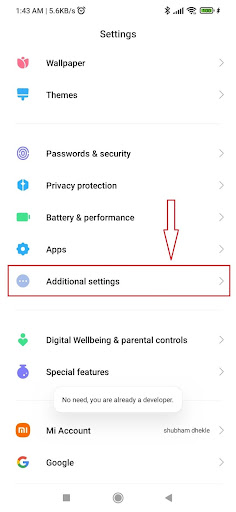
Krok 06: Na następnym ekranie znajdź i dotknij Opcje programisty na następnym ekranie .
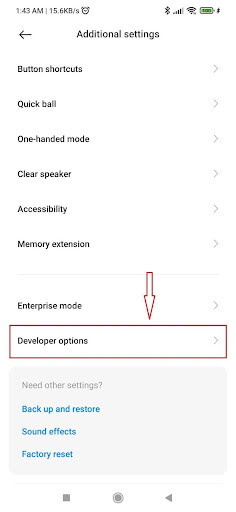
Krok 07: Po wejściu w Opcje programisty przewiń w dół ekranu i dotknij Debugowanie USB , aby je włączyć. Po włączeniu dotknij Debugowanie bezprzewodowe .
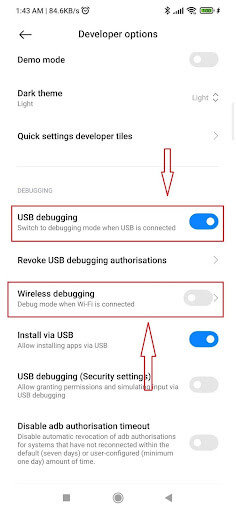
Krok 08: Teraz poprosi Cię o pozwolenie. Sprawdź sieć Wi-Fi, z którą połączony jest Twój komputer i urządzenie z Androidem. Po potwierdzeniu dotknij Zezwól .
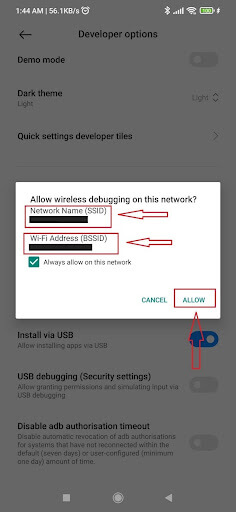
Krok 09: Pomyślnie włączy tryb debugowania bezprzewodowego na urządzeniu z Androidem. Teraz możesz przejść do korzystania z bezprzewodowego ADB na Androidzie.

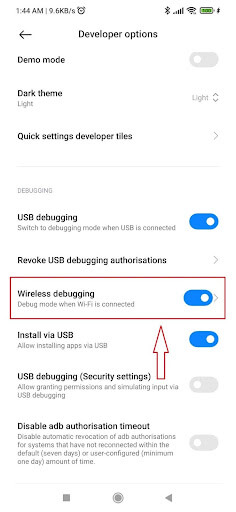
Krok 10: Jeśli używasz urządzenia z Androidem innej marki i modelu, wykonaj poniższy krok, aby włączyć debugowanie bezprzewodowe –
| Google Pixel: Ustawienia –> System –> Opcje programistyczne . Włącz debugowanie bezprzewodowe, klikając Zezwalaj , gdy się pojawi. Samsung: Ustawienia –> System –> Opcje programistyczne . Włącz debugowanie bezprzewodowe, klikając Zezwalaj , gdy się pojawi. OnePlus: Ustawienia –> Ustawienia dodatkowe –> Opcje programisty . Włącz debugowanie bezprzewodowe, klikając Zezwalaj , gdy się pojawi. Vivo: Ustawienia –> Więcej ustawień –> Opcje programistyczne. Włącz debugowanie bezprzewodowe, klikając Zezwalaj , gdy się pojawi. Oppo: Ustawienia –> Ustawienia dodatkowe –> Opcje programistyczne. Włącz debugowanie bezprzewodowe, klikając Zezwalaj , gdy się pojawi. |
Krok 11: Teraz dotknij Debugowanie bezprzewodowe . Na następnym ekranie dotknij opcji „Sparuj urządzenie za pomocą kodu parującego” .
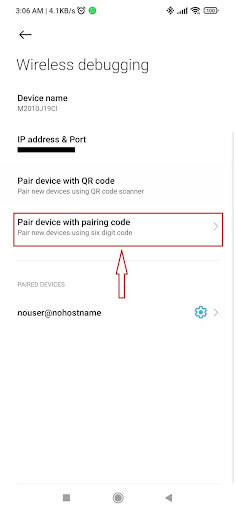
Krok 12: Tutaj wyświetli się adres IP, numer portu i kod parowania Wi-Fi. Pamiętaj, aby to zanotować, ponieważ zostaniesz o to poproszony w kolejnych krokach.
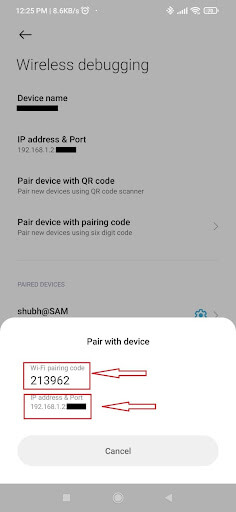
Użyj bezprzewodowego ADB na swoim urządzeniu z Androidem –
Głównym krokiem jest podłączenie Androida do bezprzewodowego urządzenia ADB. Postępuj zgodnie z poniższymi instrukcjami, aby korzystać z ADB bezprzewodowo po skonfigurowaniu i podłączeniu smartfona z Androidem do komputera.
Krok 13: Zanim przejdziemy do następnego kroku, najpierw pobierz narzędzia platformy SDK na swój komputer.
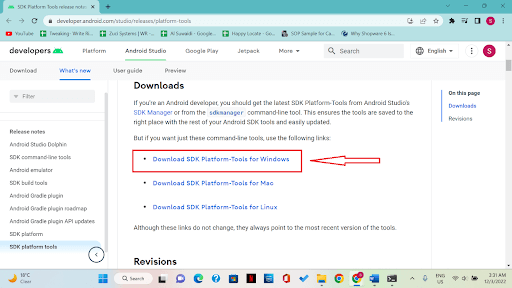
Krok 14: Zostanie pobrany plik zip. Znajdź ten plik i wklej go w łatwo dostępnym miejscu, a następnie wyodrębnij.
Krok 15: Teraz przejdź do folderu o nazwie platform-tools .
Krok 16: Kliknij pasek adresu, gdy znajdziesz się w folderze.
Krok 17: W pasku adresu wpisz cmd i naciśnij Enter. Otworzy się wiersz poleceń.
Krok 18: Po otwarciu wiersza poleceń wpisz parę ADB , a następnie adres IP , a następnie naciśnij Enter.
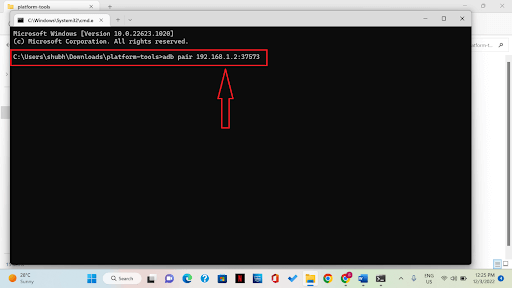
Krok 19: Zostaniesz poproszony o wprowadzenie kodu parowania . Aby połączyć urządzenie z Androidem z komputerem, wpisz kod parowania podany w opcji Debugowanie bezprzewodowe (patrz krok 12) i naciśnij Enter.
Krok 20: Jak widać na zrzucie ekranu poniżej, okno pomyślnego parowania pojawi się zarówno na komputerze, jak i telefonie. Oznacza to, że pomyślnie nawiązano połączenie bezprzewodowe do debugowania systemu Android.
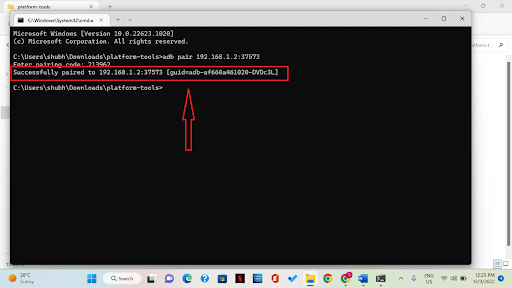
Krok 21: Na głównej stronie debugowania bezprzewodowego możesz zobaczyć adres IP smartfona z Androidem.
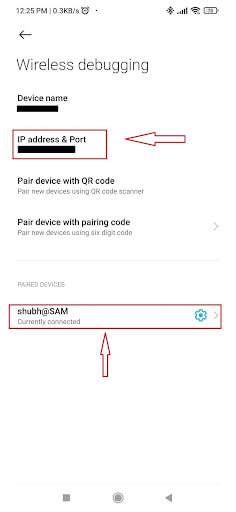
Ostatnie dania na wynos –
Jednym z najczęstszych błędnych przekonań na temat ADB jest to, że może być ono pomocne tylko podczas rootowania Androida. Okazuje się jednak przydatny w wielu istotnych aspektach. Android Debug Bridge umożliwia bezprzewodowe wdrażanie i debugowanie aplikacji ze stacji roboczej dla systemu Android 11 i nowszych wersji. Bez fizycznego podłączania urządzenia przez USB możesz na przykład wdrożyć aplikację do debugowania na kilku urządzeniach zdalnych. Dzięki temu zajmowanie się typowymi połączeniami USB, w tym instalacją sterowników, nie będzie już konieczne.
Dalej Przeczytaj
Twoje urządzenie z Androidem nie uzyskało adresu IP?
Jak naprawić awarię Google Apps na telefonie z Androidem
Jak przyspieszyć działanie telefonu z Androidem
